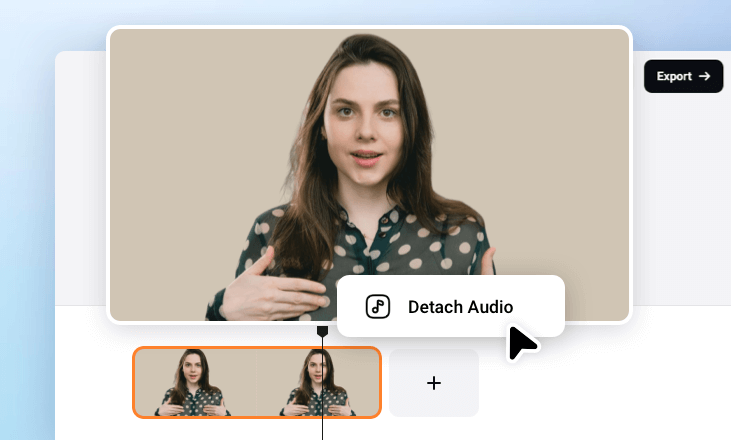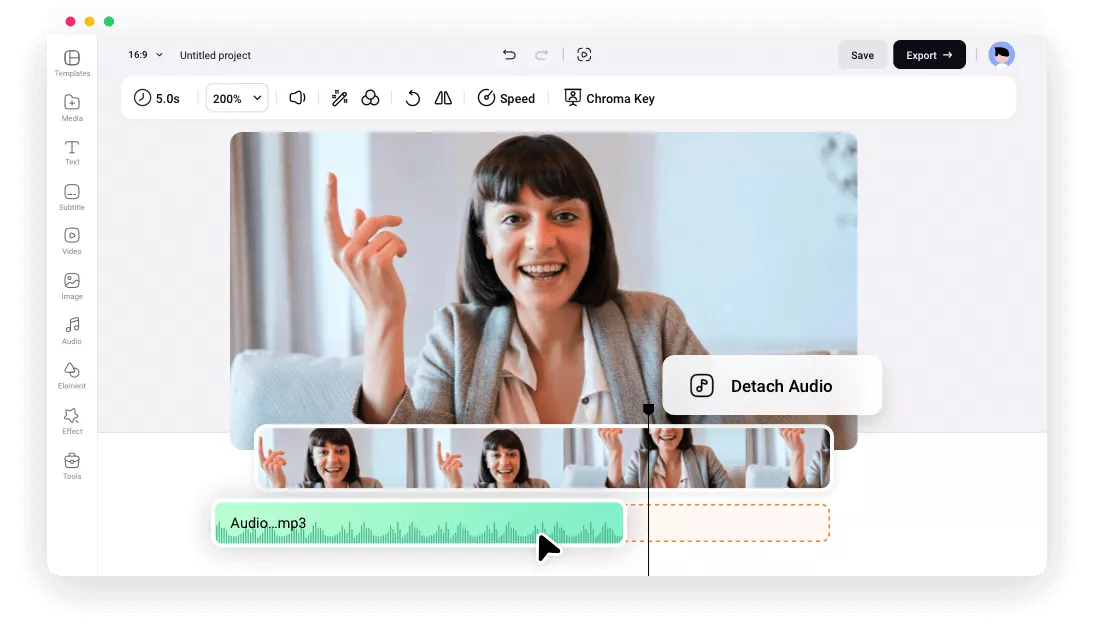Die beste Lösung für Audio- und Video-Outs-of-Sync-Probleme
100% online
FlexClip ermöglicht es jedem, Audio und Video direkt im Browser abzugleichen. Sie müssen sich nicht auf ausgefallene Software wie Adobe Premiere Pro oder Audacity verlassen.
Einfache Bedienung
Dank der einfachen und übersichtlichen, auf einer Zeitleiste basierenden Benutzeroberfläche von FlexClip können Sie Ihre Audio- und Videodaten manuell per Drag & Drop synchronisieren.
Hohe Qualität
Beim Beheben von Audio- und Video-Outsynchronisationsproblemen tut FlexClip sein Bestes, um die Audio- und Videoqualität zu erhalten. Mit FlexClip können Sie sogar 4K-Videos mit kristallklarem Ton herunterladen.
please input title
Mehrere Optionen zur Synchronisierung von Audio und Video
Es gibt viele Gründe, warum Audio und Video nicht synchronisiert werden können. Um nur einige zu nennen: unerwartete Stille, asynchrone Aufnahme oder schlechte Produktion. Egal, wie die Situation aussieht, FlexClip ist die perfekte Lösung. Es hilft Ihnen, Audio aus Videos zu extrahieren, Audio zu schneiden und zu teilen, Überblendeffekte hinzuzufügen und die Audiogeschwindigkeit zu ändern. Nutzen Sie alle diese Werkzeuge!
Audio und Video synchronisieren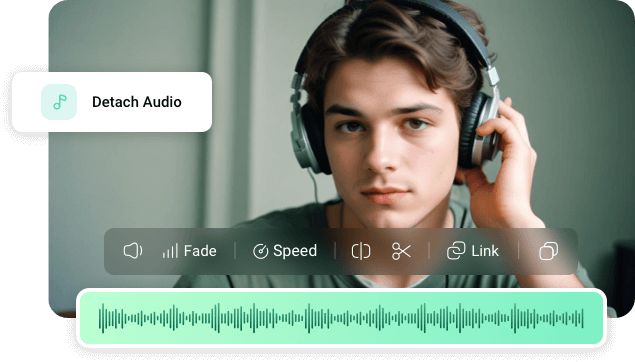
Sofortige Vorschau
Sind Sie nicht sicher, ob das Audio perfekt mit dem Video synchronisiert ist? Klicken Sie auf die Wiedergabetaste und machen Sie eine unbegrenzte Anzahl von Vorschauen, bis der Dialog, die Soundeffekte und die Hintergrundmusik perfekt mit dem Bildmaterial harmonieren.
Audio und Video synchronisieren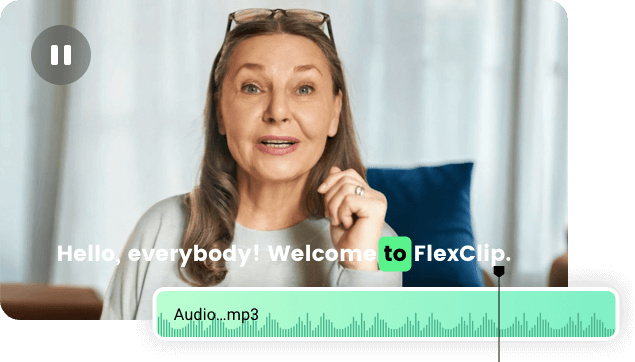
Bringen Sie Ihr Video auf die nächste Stufe
FlexClip synchronisiert nicht nur Ihr Video mit Ihrem Audio, sondern verfügt auch über alle Tools, die Sie benötigen, um Ihre Video- und Audioclips aufzupolieren, z. B. Untertitel hinzuzufügen oder Hintergrundgeräusche zu entfernen.
Stöbern Sie in der Bibliothek mit Millionen von hochwertigen Hintergrundliedern und Soundeffekten und fügen Sie sie Ihrem Video hinzu, um die Atmosphäre zu verbessern!
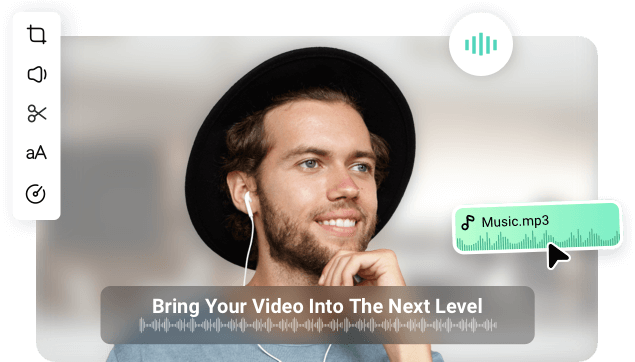
Wie man mit FlexClip Audio und Video synchronisiert
- 1
Audio aus dem Video extrahieren
Ziehen Sie Ihr Video per Drag & Drop auf die Zeitleiste von FlexClip. Klicken Sie mit der rechten Maustaste darauf und wählen Sie Audio abtrennen.
- 2
Bearbeiten Sie das Audio
Ziehen Sie die Audiodatei so, dass sie perfekt mit dem Video synchronisiert ist, oder nehmen Sie Bearbeitungen vor, z. B. Trimmen, Anpassen der Audiogeschwindigkeit, Hinzufügen von Überblendeffekten.
- 3
Exportieren & Teilen
Laden Sie das Video auf einen Computer-Desktop herunter, teilen Sie es über einen kurzen Link, speichern Sie es in Cloud-Diensten oder posten Sie es auf Plattformen für soziale Medien.